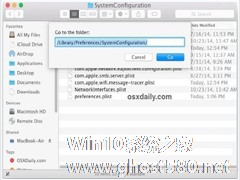-
Mac OS X系统优化技巧汇总
- 时间:2024-12-21 18:52:07
Mac OS X系统虽然是一个很好地操作系统,甚至是最好的操作系统之一。但是Mac OS X系统在默认的设置中,仍然有一些不方便的设置,需要我们自己优化。
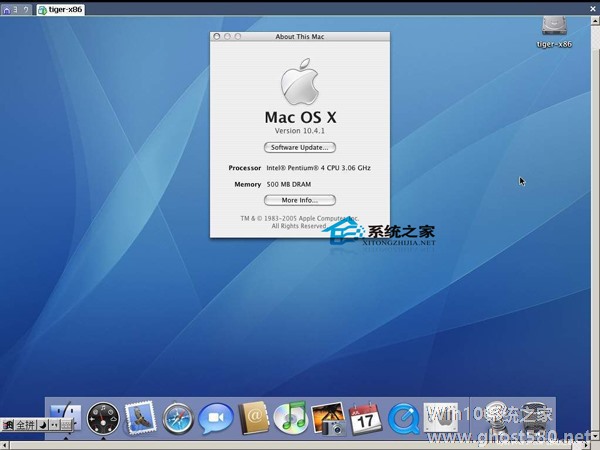
1.在Dock上添加文件夹或者驱动器
如果你是从Windows平台转到Mac平台习惯使用开始菜单的用户,可以把应用程序文件夹拖进Dock里面,就放在Trash bin和竖分割线之间。点住这个拖进去的图表,就能弹出一个垂直扩展的程序列表,很像是Windows的程序菜单。其他的也可以,比方说硬盘甚至闪盘。
2.在Finder工具条上添加应用程序快捷方式
为了更好地使用应用程序,可以把快捷方式加到Finder工具条上,当然也可以加到侧边栏。
3.设置默认浏览器
如果你选用其他浏览器抛弃了Safari,那么最好设置成每次点击连接都通过所选用的浏览器打开。可笑的是,把其他浏览器设置成默认需要在Safari的参数面板里实现。
4.设置Active Screen Corners
Active Screen Corners能够在你的OS X桌面上实现鼠标手势,把你的光标移动到四个角落就能实现定义的功能。设置的地方在System Preferences面板内。
5.在Finder的工具条上添加路径按钮
Finder的默认设置让用户很难简单的看到目前文件夹的层级,但是如果你拖放路径按钮上去,就能实现这一功能了。
6.显示文件夹和驱动器细节
能够立即看到磁盘的容量和剩余空间,或者多少文件夹内有多少文件,只需要在Finder的查看选项中选择Show item info就行。
7.从Dock上移除Dashboard
如果你不想让Dashboard占据Dock上宝贵的地盘,点住它选择移除就可以了。
8.启用Tab键
出于某些不可知的原因,在默认的情况下Tab键只能在文本框或者列表中使用,在System Preferences的Keyboard & Mouse面板里面自己手动改成All controls,就能全部通用了。
9.管理自动运行的软件
在System Preferences中的Accounts面板中的Login Items标签中,就能自己来更改Mac OS X启动时候,自动加载什么程序。
10.自己设置驱动器图表
能够让你第一时间分清楚连在电脑上的摄像头、闪盘、各个硬盘分区、外设等等的方法就是分配个性鲜明的图标。而且在Mac OS X系统中还能使用自定义的图标。
上面的就是一些Mac OS X系统中不太方面操作的默认设置及其优化方法了,如果你使用的也是Mac OS X系统,那么不妨在空闲的时候,试试将这些设置优化一下吧,会让你的操作更加方便哦。
相关文章
-
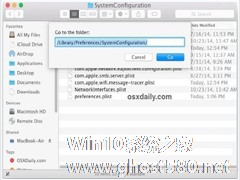
很多用户都在通过WiFi上网,但是有一些用户反映,MACOSX10.10出现WiFi连接问题,面对这个问题,我想很多用户一定都很着急,那么该如何解决这个问题呢?
MACOSX10.10WiFi连接问题的修复方法:
--移除网络配置和偏好文件
手动删除网络plist文件是解决问题的第一步,对于几乎所有OSX版本来说,这都是解决Wi-Fi问题的首要方法... -

随着大家对电子产品质量要求的提高,越多越多的小伙伴换上了MAC电脑。MAC电脑有着比普通PC机更高的质量,同时,MAC系统也具有着较好的稳定性。不过MAC也有不好的地方,那就是与PC机大不相同的键盘和快捷键,常常让新手们,花上更多的时间去寻找他们。现在小编就为各位新手用户们,整理了一下MACOSX的一些常用快捷键。
MacOSX快捷键
启动快捷键
... -

MACOSX系统发布后,许多MAC用户纷纷升级更新了自己的系统。不过更新了新系统之后,有一个比较麻烦的就是要将自己电脑上的应用程序重新安装,并把不需要的应用程序卸载掉。那么,MACOSX系统该怎么安装与卸载应用程序呢?
MacOSX下应用程序的安装与卸载:
MacOSX下的应用程序分为Cocoa、Carbon、Classic三种环境。
Cocoa<... -

MACOSX系统是目前最新版的MAC操作系统,因此很多用户纷纷升级更新MACOSX系统,不过在升级的过程中,用户们也遇到了各种各样的问题。小编为此特地整理了一些用户们在升级过程中常见的问题及其解决方法,希望能给用户们带来一些帮助。
一、安装x86版OSX的系统要求
问题:有很多用户反映无法完成x86版OSX的安装,安装进程在文件加载阶段就停止了。
...